WhatsApp ist heute eine Anwendung, die täglich von vielen Menschen verwendet wird und es vielen ermöglicht, mit Familie, Freunden und anderen Menschen in Kontakt zu bleiben. Der WhatsApp-Chatverlauf enthält viele wichtige Daten, die niemand verlieren möchte, daher wird dringend empfohlen, regelmäßig Backups von WhatsApp-Nachrichten zu erstellen. Wenn Sie also wichtige Konversationen löschen, können Sie sie dennoch über ein Backup auf Ihrem Telefon wiederherstellen. Was haben Sie beim Sichern und Wiederherstellen von WhatsApp-Nachrichten im Sinn? Suchen Sie nach Möglichkeiten, WhatsApp-Nachrichten auf Ihrem neuen iPhone X zu sichern und wiederherzustellen? Dieser Artikel ist also hier, um Ihnen zu helfen, er wird Sie vorstellen 4 Lösungen für Backup und Recovery von WhatsApp – Nachrichten auf dem iPhone X . Informieren wir uns gleich darüber.
Zunächst ist zu beachten, dass eine Datenübertragung ohne Verwendung eines mobilen Übertragungstools nicht möglich ist. FonePaw DoTrans ist ein sehr praktisches Tool, mit dem Sie Daten von iOS- und Android-Geräten schnell sichern und wiederherstellen können. Darüber hinaus können Sie alle Daten (einschließlich Kontakte, Anrufliste, Fotos, Musik, Videos usw.) von einem Telefon auf ein anderes übertragen, auch die Übertragung zwischen verschiedenen Plattformen ist möglich.
Contents
Lösung 1: WhatsApp-Nachrichten schnell vom iPhone X sichern und wiederherstellen
Dies ist eine Anwendung, die speziell für die WhatsApp-Datenübertragung entwickelt wurde. Wenn Sie schnell WhatsApp-Daten von iOS- oder Android-Geräten wie dem iPhone X sichern müssen, dann versuchen Sie es mit FonePaw WhatsApp Transfer für iOS. Es ermöglicht Ihnen, WhatsApp einfach zu sichern, wiederherzustellen und zu übertragen.
Schritt 1: Verbinden Sie das iPhone X mit dem Computer
Laden Sie WhatsApp Transfer für iOS herunter und installieren Sie es auf Ihrem Windows- oder Mac-Computer. Starten Sie das Tool, nachdem die Installation abgeschlossen ist. Verbinden Sie Ihr iPhone X über ein USB-Kabel mit dem Computer. Entsperren Sie Ihr iPhone und bestätigen Sie die Vertrauensanfrage für die Verbindung mit dem Computer. Wenn iTunes automatisch geöffnet wird, schließen Sie es bitte.
Kostenlose TestversionKostenlose Testversion
Schritt 2: WhatsApp-Daten vom iPhone X auf den Computer sichern
Sobald Sie sich in der Benutzeroberfläche des WhatsApp Transfer für iOS-Programms befinden, werden 3 Modi auf dem Bildschirm angezeigt. Um WhatsApp zu sichern, wählen Sie den Modus WhatsApp sichern. Wenn Ihr iPhone X gut verbunden ist, erstellt das Tool sofort ein Backup der WhatsApp-Daten, einschließlich WhatsApp-Konversationen und -Anhängen.
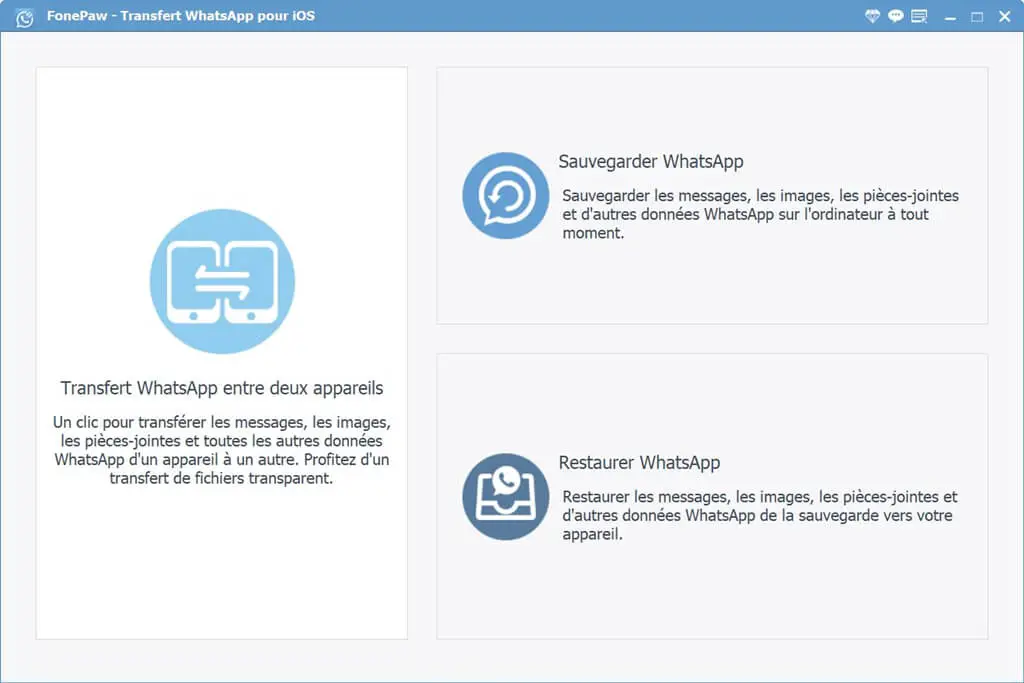
Vergessen Sie nicht, die Vertrauensanfrage zu bestätigen, wenn Sie Ihr iPhone mit dem Computer verbinden. Wenn der Vorgang abgeschlossen ist, fahren Sie mit dem nächsten Schritt fort, um das WhatsApp-Backup auf dem iPhone X oder einem anderen iOS-Gerät wiederherzustellen.
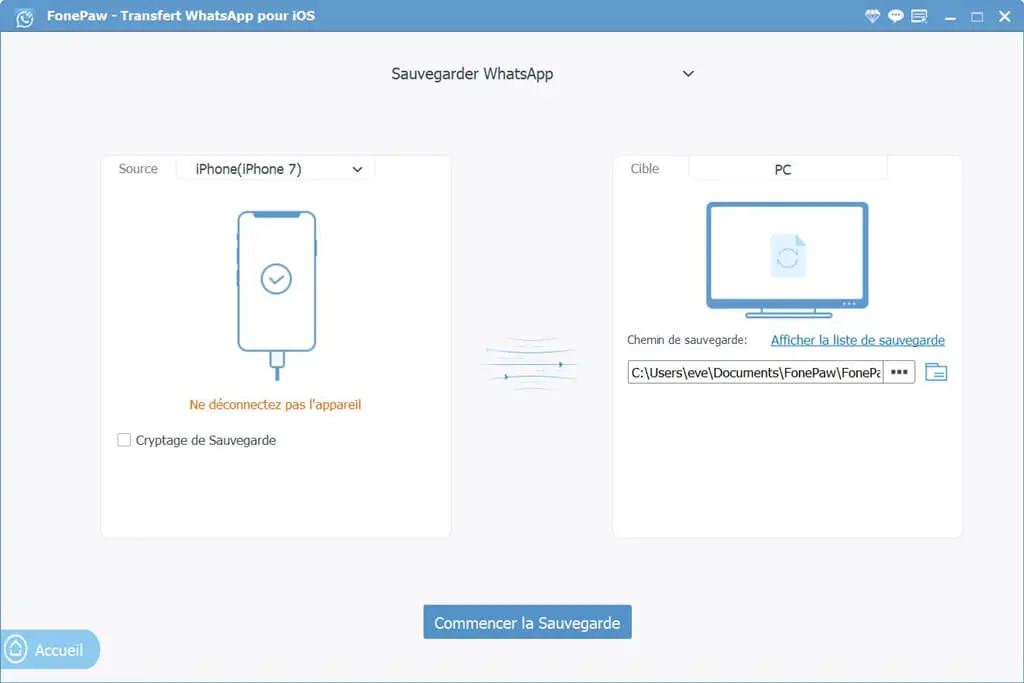
Schritt 3: Wiederherstellen von WhatsApp auf dem iPhone X
Um WhatsApp wiederherzustellen, müssen Sie den Modus WhatsApp wiederherstellen auswählen. Alle Backups werden in einer Liste angezeigt. Von dort aus können Sie die Größe, das Datum und den Namen einer Sicherungsdatei überprüfen. Wählen Sie das gewünschte aus und klicken Sie auf die Schaltfläche “Ansicht” in Form eines Auges in derselben Zeile wie das ausgewählte Backup.
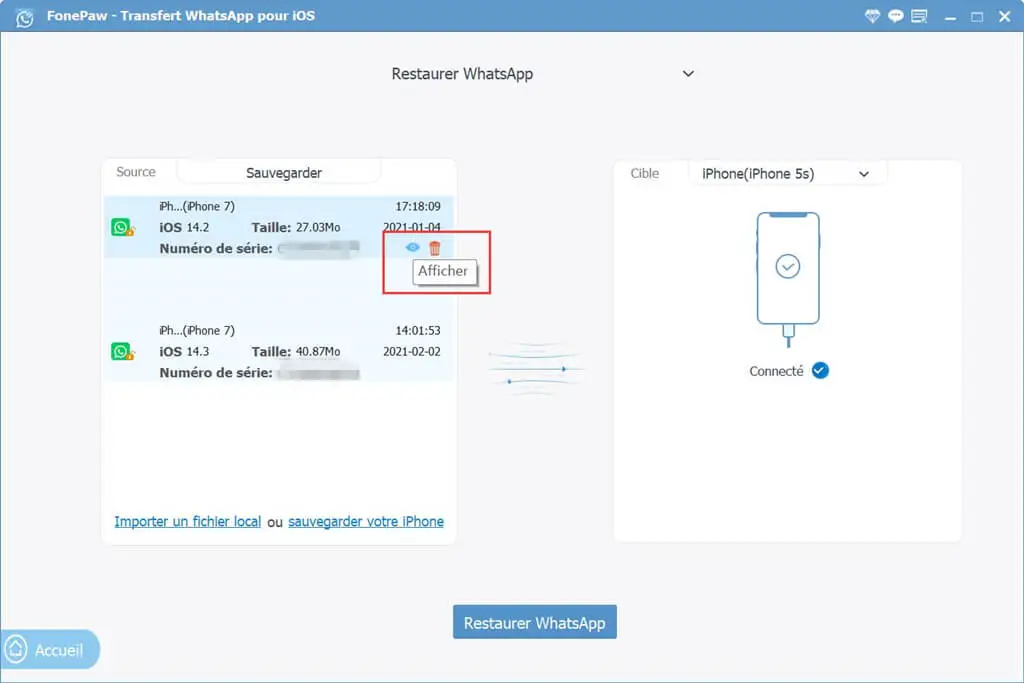
Sie können jede WhatsApp-Nachricht sowie die im Backup enthaltenen Medienanhänge in der Vorschau anzeigen. Sie können alle Dateien im Detail überprüfen. Wählen Sie die gewünschten Nachrichten und Anhänge aus und klicken Sie auf „Auf Gerät wiederherstellen“ oder „Auf PC wiederherstellen“. Wenn Sie nach kurzer Zeit die Option „Auf Gerät wiederherstellen“ gewählt haben, werden die Daten aus dem Backup auf Ihr iPhone X übertragen.
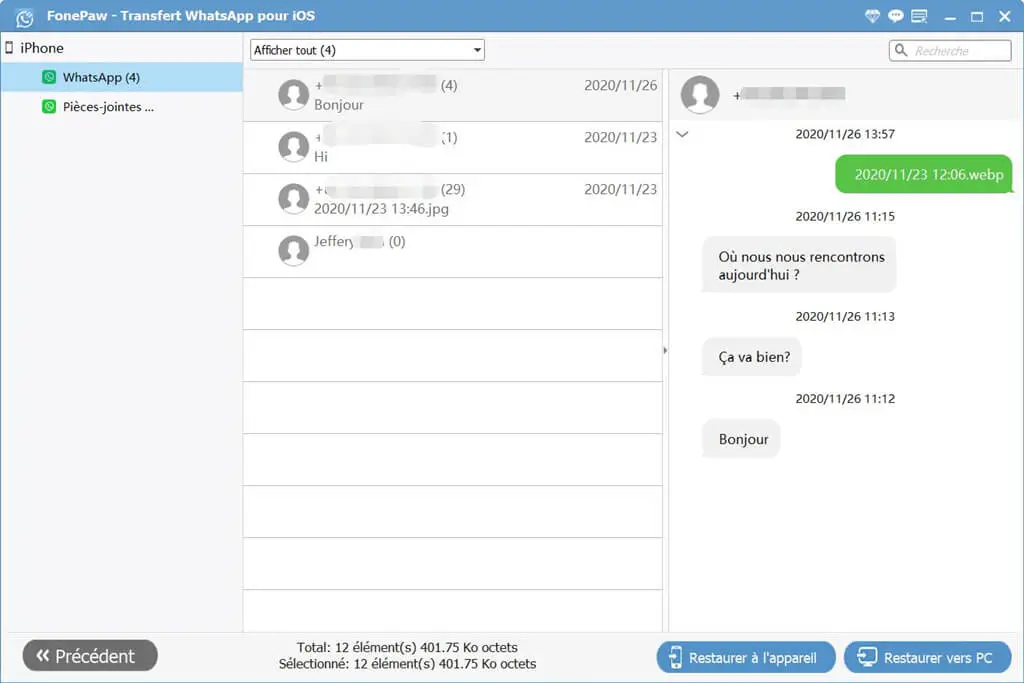
Lösung 2: WhatsApp-Nachrichten vom iPhone X auf den Computer sichern
Wie bereits oben erwähnt, kann das Wiederherstellen des Chat-Verlaufs auf dem iPhone X manchmal Probleme verursachen. Gibt es also eine bessere Lösung zum Sichern und Wiederherstellen von WhatsApp-Nachrichten? Natürlich ja, FonePaw iOS Data Backup & Restore kann Ihnen dabei helfen, WhatsApp-Nachrichten ganz einfach von Ihrem iPhone auf den Computer zu sichern! Es ist ein sehr empfehlenswertes Werkzeug.
Schritt 1: Laden Sie FonePaw iOS Data Backup & Restore herunter und installieren Sie es auf Ihrem Computer, indem Sie auf die Download-Schaltfläche unten klicken und es dann auf Ihrem PC starten.
Kostenlose TestversionKostenlose Testversion
Klicken Sie auf der Startseite der Software auf „iOS-Datensicherung“. Tippen Sie dann in der nächsten Benutzeroberfläche auf „iOS-Datensicherung“.
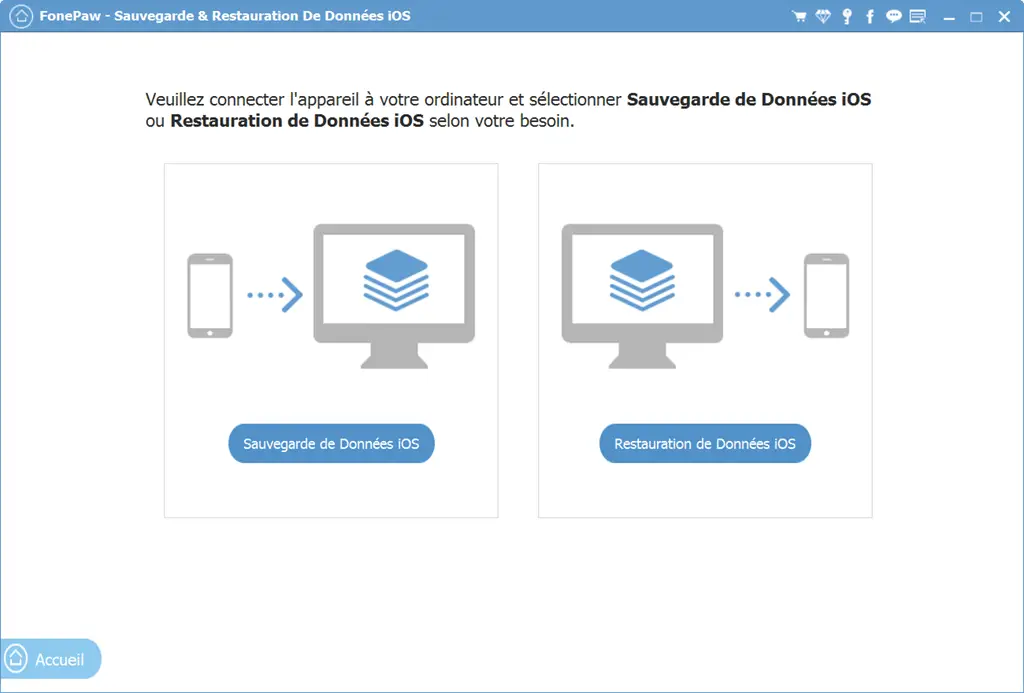
Schritt 2: Verbinden Sie Ihr iPhone X über ein USB-Kabel mit dem Computer. Drücken Sie “Ja”, wenn Sie um eine Vertrauensbestätigung mit dem Computer gebeten werden, damit der Computer auf die Daten Ihres iPhone X zugreifen kann. FonePaw erkennt Ihr iPhone dann automatisch. Wählen Sie einen gewünschten Backup-Modus und drücken Sie dann die Schaltfläche “Start”.
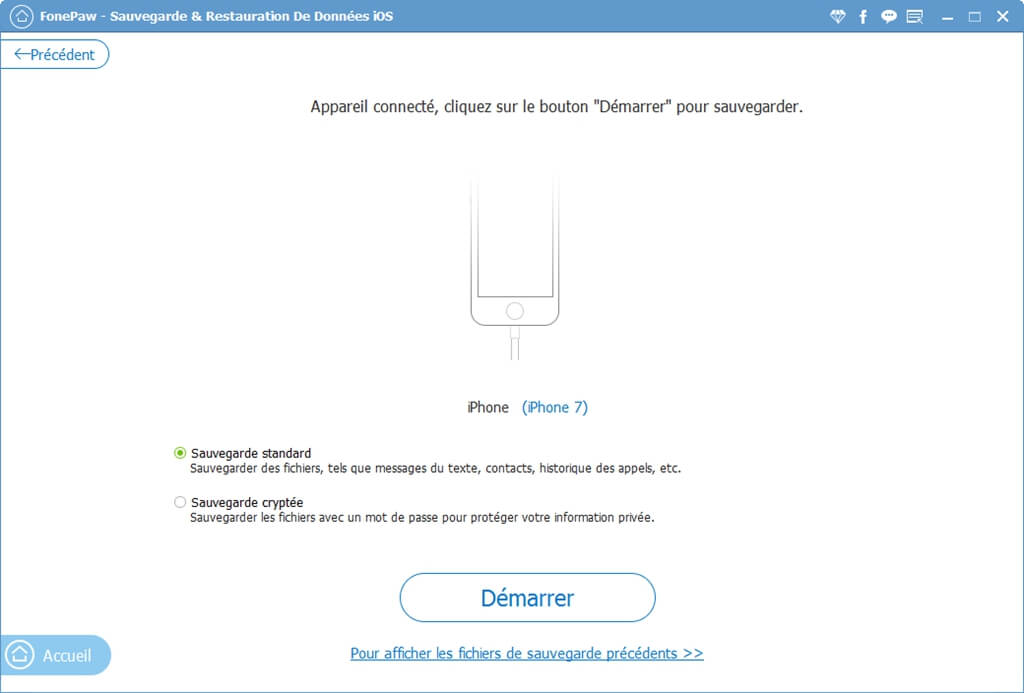
Schritt 3: Wählen Sie dann „WhatsApp & Anhänge“ und die Software beginnt mit dem Laden von WhatsApp-Nachrichten von Ihrem iPhone X. Drücken Sie dann auf „Weiter“, um Ihre WhatsApp-Nachrichten auf dem Computer zu speichern.
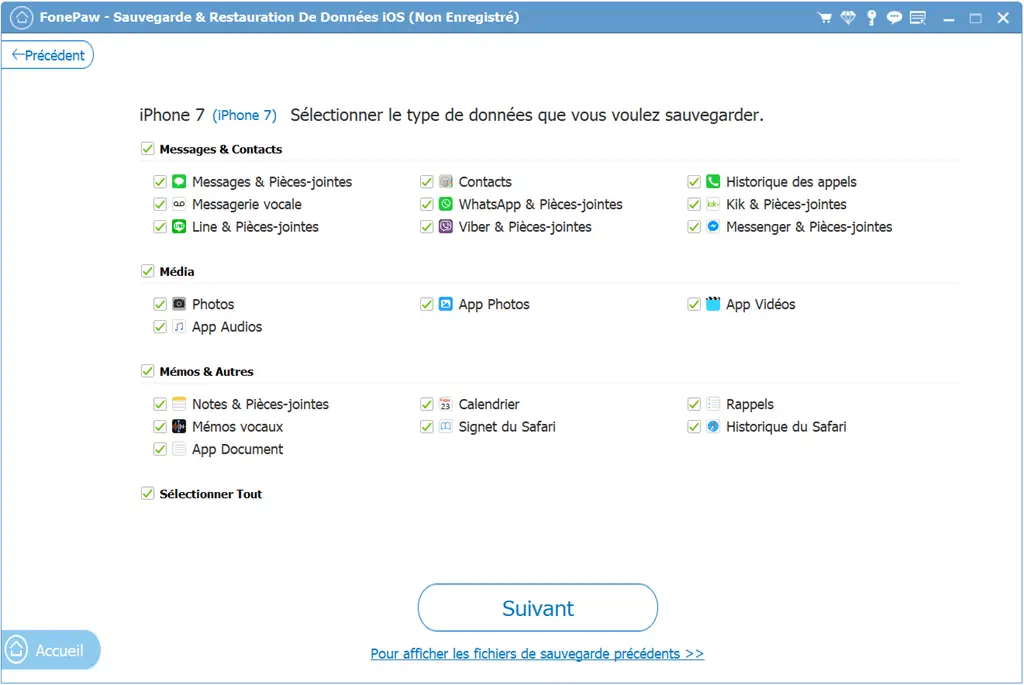
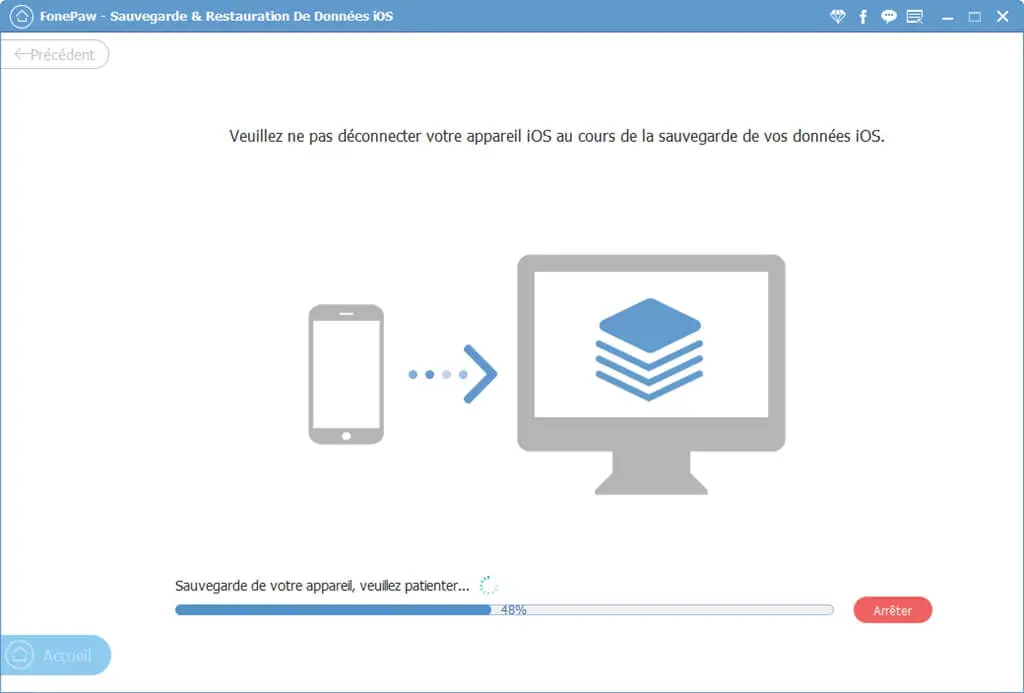
Lösung 3: WhatsApp-Nachrichten vom iPhone X über iCloud sichern und wiederherstellen
Für iPhone-Benutzer kann WhatsApp Unterhaltungen mit iCloud speichern. Dies ist wirklich eine sehr gute Methode, um WhatsApp-Nachrichten zu sichern. Der Nachteil hierbei ist jedoch, dass Sie, wenn Sie WhatsApp-Nachrichten auf Ihrem iPhone X wiederherstellen müssen, die WhatsApp-Anwendung auf Ihrem iPhone X neu installieren müssen, nur dann können Sie sie wiederherstellen auf dein iPhone X.
Schritt 1: Gehen Sie zu den “Einstellungen” Ihres iPhones, tippen Sie auf Ihre Apple ID, die sich oben auf dem Bildschirm befindet, tippen Sie auf “iCloud” und aktivieren Sie “iCloud Drive”, um sicherzustellen, dass die Option “WhatsApp auch aktiviert ist.
Schritt 2: Gehen Sie zurück zur WhatsApp-App, gehen Sie zu „Einstellungen“> „Diskussionen“> „Backup“> „Jetzt sichern“, um Ihre Nachrichten in iCloud zu speichern. Sie können auch eine regelmäßige Sicherung Ihrer WhatsApp-Konversationen planen. Dazu müssen Sie nur das “Auto-Speichern” aktivieren und einen Zeitraum auswählen: wöchentlich, monatlich usw.
Schritt 3: Um ein Backup auf Ihrem iPhone X wiederherzustellen, müssen Sie die WhatsApp-App auf Ihrem iPhone X löschen und neu installieren, sie öffnen und dann Ihre Telefonnummer bestätigen. Zu diesem Zeitpunkt wird die Option “Chat-Verlauf wiederherstellen” auf dem Bildschirm angezeigt, tippen Sie einfach darauf und stellen Sie das letzte auf Ihrem iPhone X erstellte Backup wieder her.
Lösung 4: Exportieren Sie WhatsApp-Konversationen vom iPhone X
Die neueste Version von WhatsApp auf dem iPhone ermöglicht es Ihnen, WhatsApp-Nachrichten vom iPhone in integrierte Apps auf Ihrem Gerät oder auf Ihrem Gerät installierte Apps von Drittanbietern zu exportieren, wie: Notizen, Mail, Nachrichten usw. Dort sehen Sie dann direkt die ausgewählten WhatsApp-Gespräche. Diese Methode ist sehr einfach und sehr bequem, Sie müssen diese Konversationen nur exportieren oder ausdrucken. Das Problem bei dieser Methode ist jedoch, dass Sie WhatsApp-Daten nicht wiederherstellen können.
Schritt 1: Öffnen Sie WhatsApp auf Ihrem iPhone X. Gehen Sie zum Abschnitt „Diskussionen“ und suchen Sie die zu exportierende Konversation.
Schritt 2: Ziehen Sie den Chat nach rechts. Anschließend werden Ihnen zwei Optionen angezeigt: „Optionen“ und „Archiv“. Drücken Sie “Optionen”.
Schritt 3: Wählen Sie aus der Liste der Optionen, die auf dem Bildschirm angezeigt wird, die Option „Chat exportieren“. Sie haben dann die Möglichkeit, die Konversation in die gewünschte App zu exportieren, z. B. Nachrichten, E-Mail, Dateien usw. Wählen Sie die gewünschte App zum Exportieren von WhatsApp-Konversationen aus.
Abschluss
Mit den 4 Methoden, die wir Ihnen hier vorgestellt haben, können Sie WhatsApp-Nachrichten ganz einfach auf Ihrem iPhone X sichern und wiederherstellen. Wählen Sie einfach die für Sie bequemste Methode aus. Wenn Sie bessere Ideen zum Sichern oder Wiederherstellen von WhatsApp-Nachrichten haben oder Sicherungsprobleme aufgetreten sind, können Sie natürlich unten einen Kommentar hinterlassen. Wir sind offen für Ihr Teilen.